「海外からのアクセスが増えれば、もっとビジネスが広がるのに…」
「サイトを英語対応したいけど、翻訳に時間もお金もかかる…」
そんな悩みを抱えている起業家の方、多いのではないでしょうか?
実は、今の時代、AIの力を使えば、サイトの多言語化は驚くほど簡単 になっています。今回ご紹介する 「MultiLipi」 は、たった数分の設定であなたのサイトを多言語対応にできるツールです。
でも、こんな疑問もありますよね?
- Google翻訳と何が違うの?
- TranslatePressと比べて本当にお得?
- 設定って難しくないの?
本記事では、MultiLipiの使い方を 初心者でもわかるように詳しく解説 し、競合ツール TranslatePressとの違い も徹底比較します。
「海外のユーザーにも自分のサイトを見てもらいたい!」
そんなあなたのために、MultiLipiがどれほど役立つのかを詳しく見ていきましょう!
期間限定でMultiLipiを特別価格でゲットできます。サブスク不要。1回払いの買い切り。今すぐにチェック>> 詳しくはこちら
多言語サイトとは?
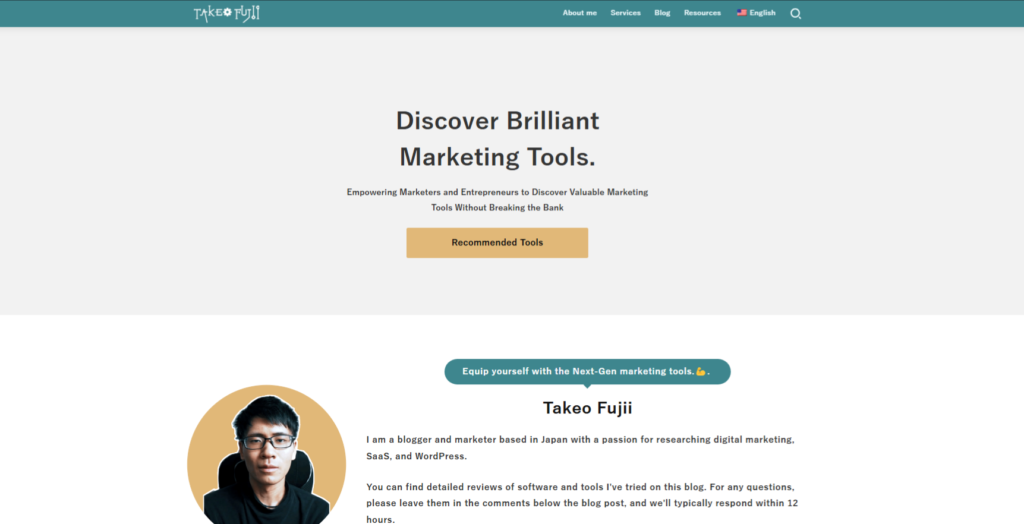
そもそも、なぜ多言語化サイトとはなにか?
多言語サイトとは、複数の言語でコンテンツを提供しているウェブサイトのこと です。
例えば、ある企業サイトが日本語だけでなく、英語やフランス語、韓国語など複数の言語で閲覧できる状態になっていれば、それは「多言語サイト」です。
多言語サイトの具体例
Amazonや楽天(Rakuten)は日本語・英語・中国語などで運営されています。世界的にも有名ですよね。
また観光サイトもそうです。外国人向けに英語や中国語で情報提供しています。
ちなみに、小規模ですが当ブログも多言語です。日本語の他に、英語と韓国語に対応しています。
サイトを多言語化するメリット
サイトを英語や他の言語に翻訳するだけ。
それだけでアクセス数や売上が大きく伸びる可能性 があります。例えば、私のブログも韓国の方からコメントやお問い合わせをいただくことがあります。
多言語サイトの課題と解決策
「でも、翻訳作業って大変そう…」
「プロに頼むとコストが高いのでは?」
「多言語サイト…難しそう」
そう思うのも当然です。
確かに、手作業でサイトを翻訳すると時間もお金もかかります。多くの人がここで諦めてしまいます。
しかし、それは数年前の話です。
今はAIが使えます。AIを使えば知識ゼロの初心者でも多言語サイトを簡単に作れます。30分以内に完成しますよ。
費用もかなり抑えられます。
しかも、今回紹介するAI翻訳ツール 「MultiLipi」 を使えば、手軽に低価格で多言語サイトを構築 できます。
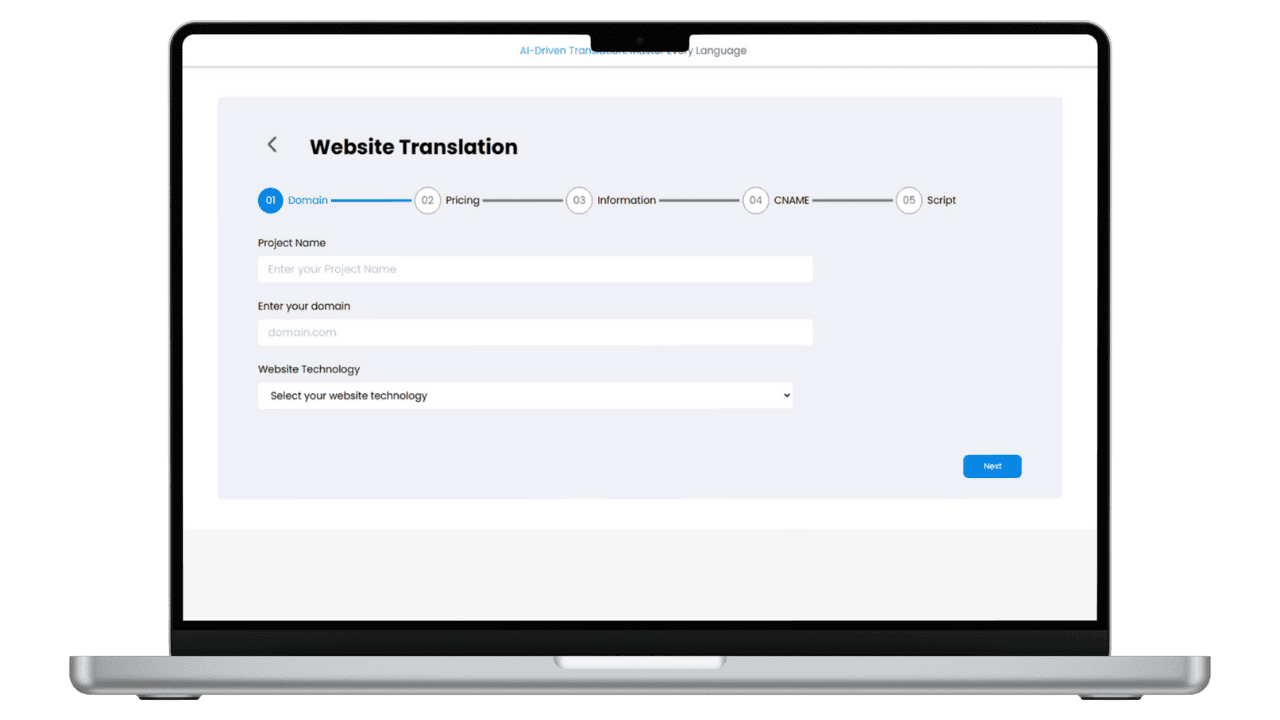
せっかく作った日本語のブログや記事、それを海外にも届けてみませんか?
MultiLipiとは?機能や特徴
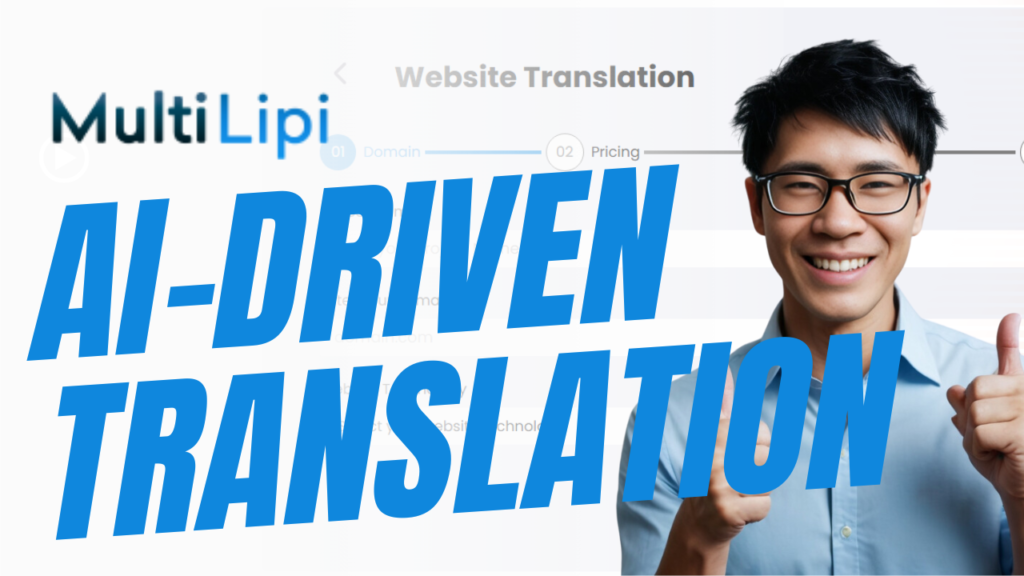
MultiLipiは、サイトを簡単に多言語化できるAI翻訳ツール です。WordPressはもちろん、Shopifyやその他のウェブサイトにも対応しています。
特定のプラットフォームに依存せずに導入できる のが大きな特徴です。
早速MultiLipiの注目機能を詳しく解説します。
特徴①: 使い方は驚くほどカンタン!
設定方法はシンプル。
論より証拠。下の動画をご覧ください。
実際に私がMultiLipiを解説しています。(9:07から)
初心者でも見ながら設定ができるようにゆっくりと説明をしています。それでも、たった5分ほどで導入完了しています。
マニュアルいらず。サクッと導入可能です。
ちなみにMultiLipiを使うのはこれが初めてです。それでもこのように簡単に設定しています。
特徴②: 修正もカスタマイズも直感的
上の設定をすれば完了。あとはAIで自動で翻訳されます。放置でOK。
しかし、100%正確で理想の翻訳に手直ししたい、そんな方もいるでしょう。
MultiLipiでの翻訳の修正は簡単。
直感的なエディター画面から、簡単に修正ができます。難しいことは一切ありません。
特徴③: 多言語SEOに対応
「サイトを翻訳」これだけなら他のツールでも何でもできます。
Google翻訳やDeepLでブログ記事を翻訳させればいいだけですから。MultiLipiは不要です。
しかし、実際に全世界のGoogle検索からアクセスを集めるには多言語SEOが必要不可欠です。
MultiLipiは多言語SEOに完全対応しています。翻訳されたコンテンツはGoogleや他の検索エンジンに最適化されます。
- hreflangタグの自動生成 :各言語ページに適切なタグを追加、検索エンジンに正しい言語バージョンを伝える
- SEOプラグインとの統合 :Rank MathやYoastなどのSEOプラグインとシームレスに連携
- Google Search Console対応 :翻訳されたサブドメインをSearch Consoleに登録し、検索エンジンのインデックスを最適化可能
各言語ごとにSEO対策が行われます。海外の検索結果にも表示されやすくなります。
MultiLipiの設定方法・手順
MultiLipiの使い方を解説します。
まずプロジェクトを作成します。
プロジェクトの作成
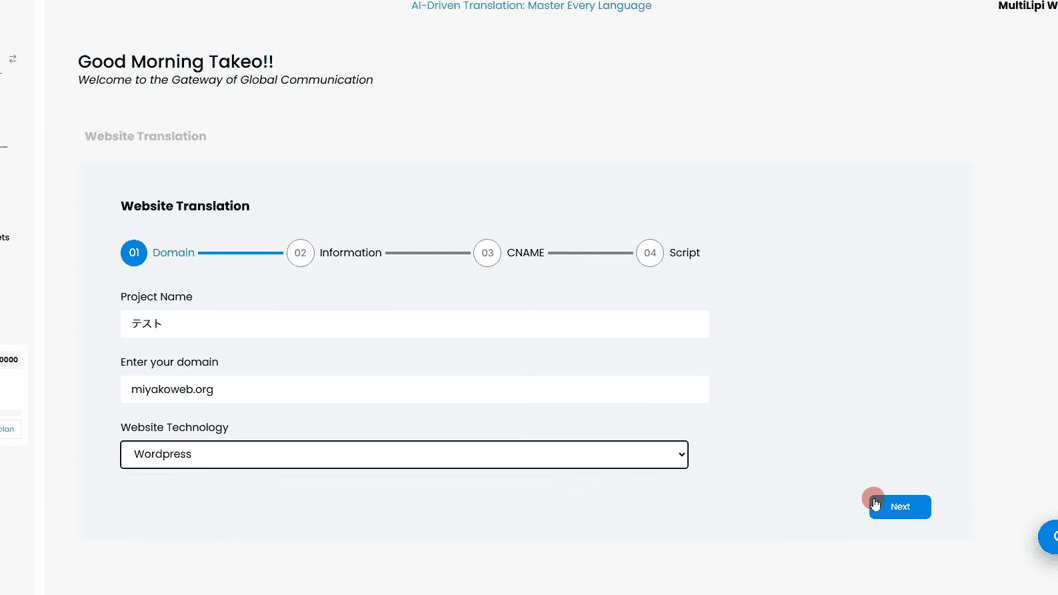
- Project name (自由に設定)
- Enter your domain (翻訳するサイトのドメイン)
- Website Technology (WordPress、shopify、その他から選択)
設定をしたらNextボタンを押します。
言語の設定
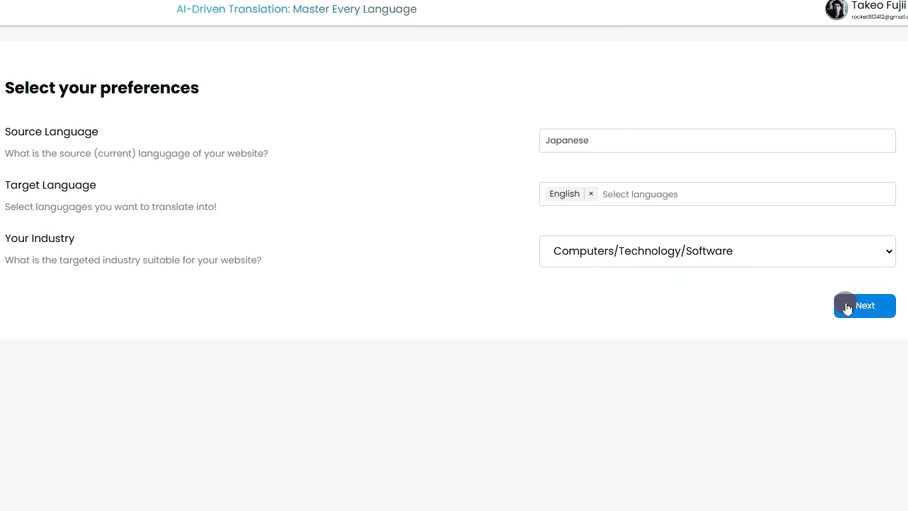
- Source Language (翻訳元の言語)
- Target Language (翻訳先の言語)
- Your industry (あなたの業界)
これらを入力します。
私の場合は日本語から英語に翻訳するので、Source languageをJapanese。Target languageをEnglishにしました。
DNS設定
次にDNS設定です。ただひとつ、初心者がつまずくポイントがあるとしたらここ。
ただ設定は簡単です。
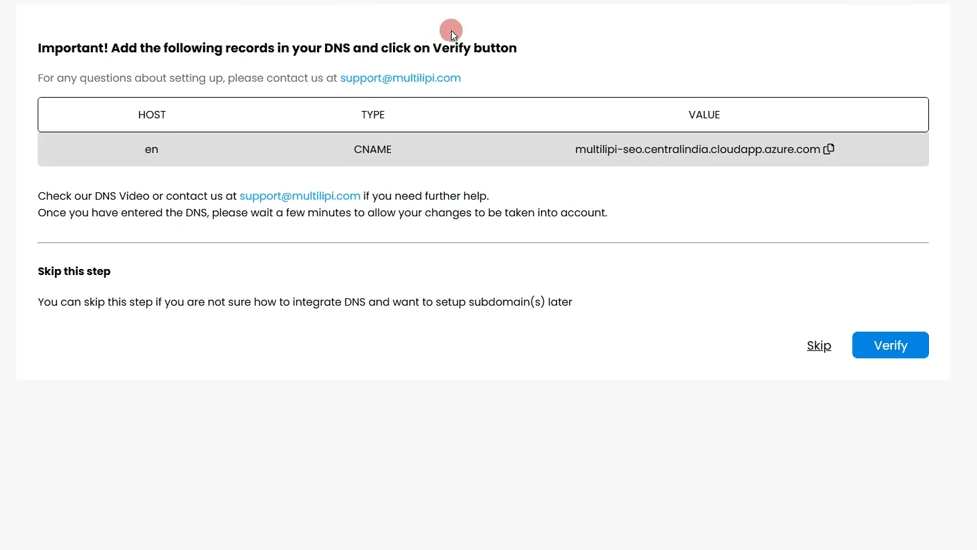
まずは自分のサーバーにログインします。
ほとんどのサーバーでDNS設定ができます。MultiLipiの設定をそのまま入力します▼
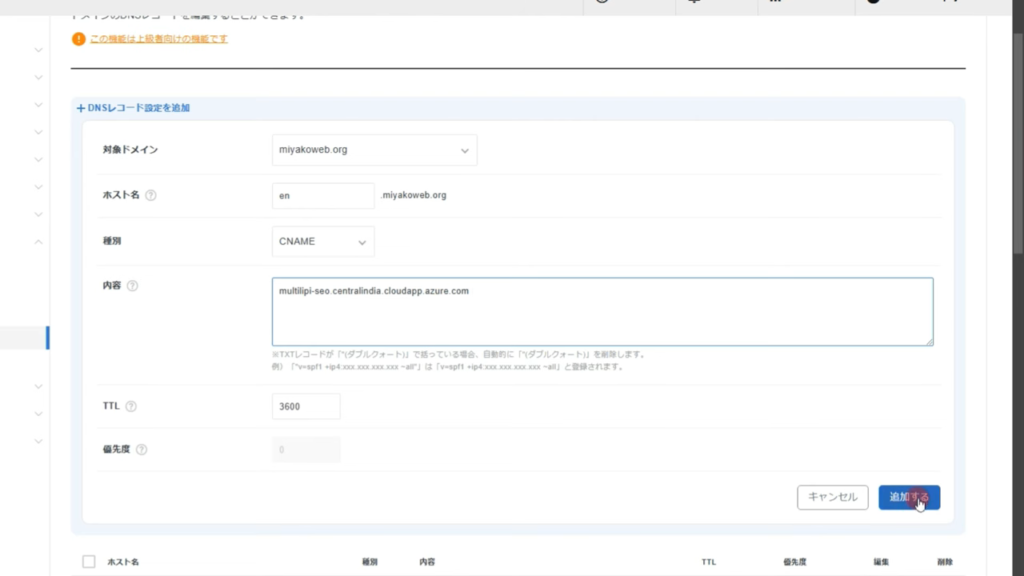
あとは保存。
数分待ってからVerify (確認)ボタンを押してください。
そうすると確認が完了します。もうここまで来れば後は簡単です。
API設定 (WordPress設定)
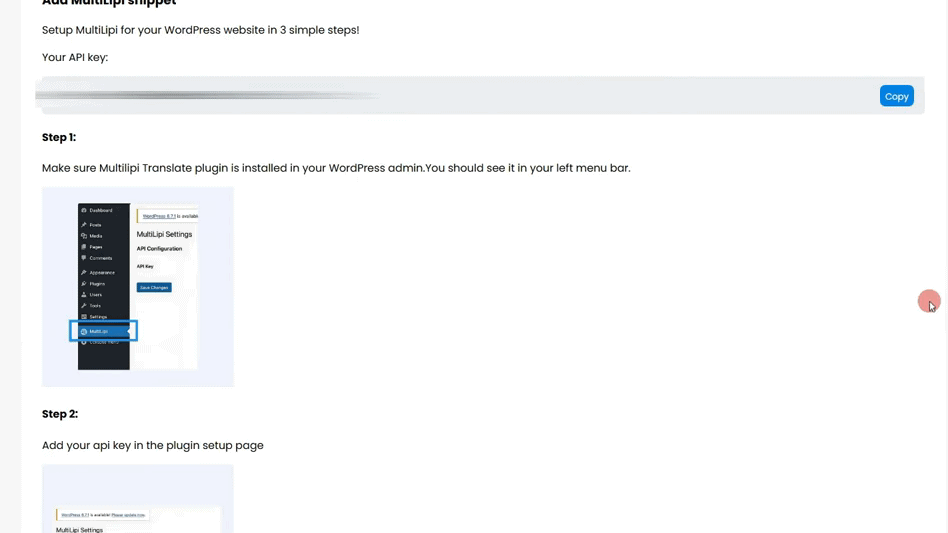
表示されているAPIキーをコピーします。
そしてあなたのサイトに移動してください。
私はWordPressを使ってるのでWordPressの設定方法で解説します。
WordPressのダッシュボードにログインします。
そして新しくWordPress のプラグインを探して インストールします。
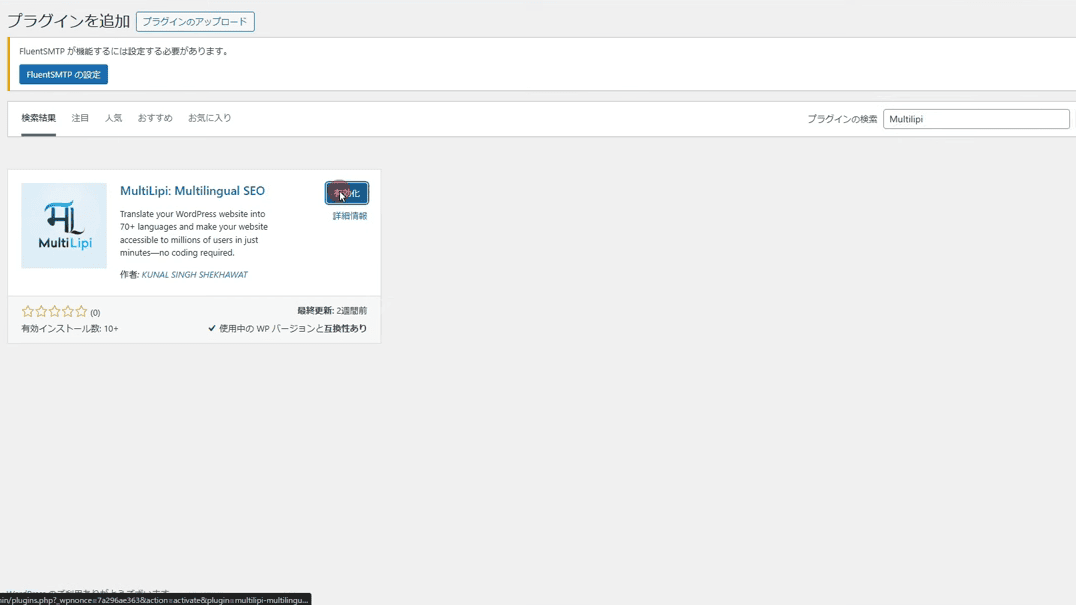
「MulutiLipi」と検索すると出てきます。インストール&有効化。
完了すると、WordPress の左サイドバーにMulutiLipiの項目が追加されます。
この項目を押すと、APIキーを入力できるエリアが表示されます。
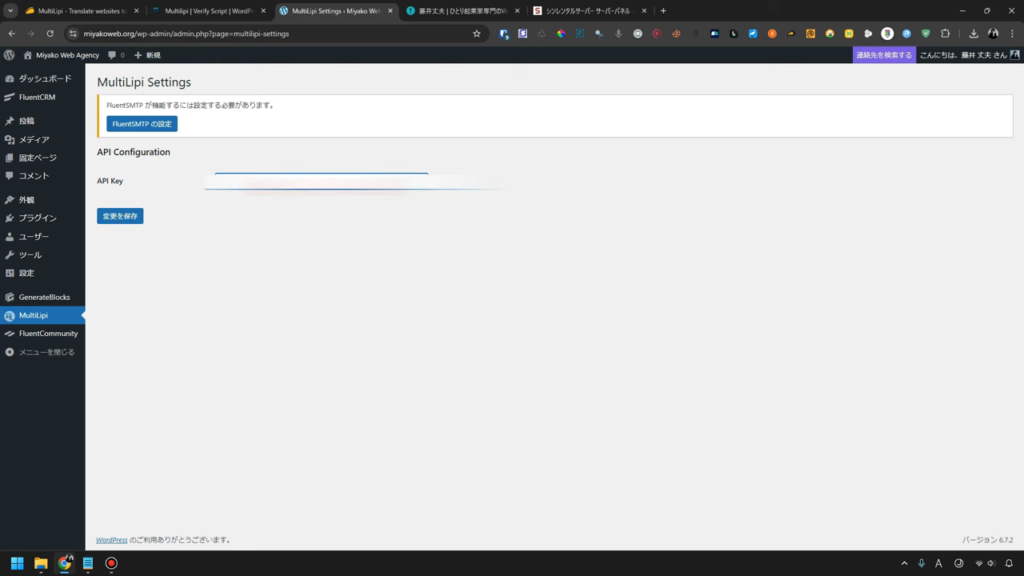
この入力エリアにAPIを入力し、保存してください。
お疲れ様です。これで作業は完了です。
たったこれだけの設定で、MultiLipiが自動的に翻訳を開始します。
ちなみにMultiLipiは リアルタイム翻訳 に対応。新しいコンテンツを追加すると自動で翻訳されるため、更新の手間が省けます。
翻訳結果を確認する
実際にMultiLipiを導入すると、下の画像のようにサイト左下部に「切り替えボタン」が表示されます
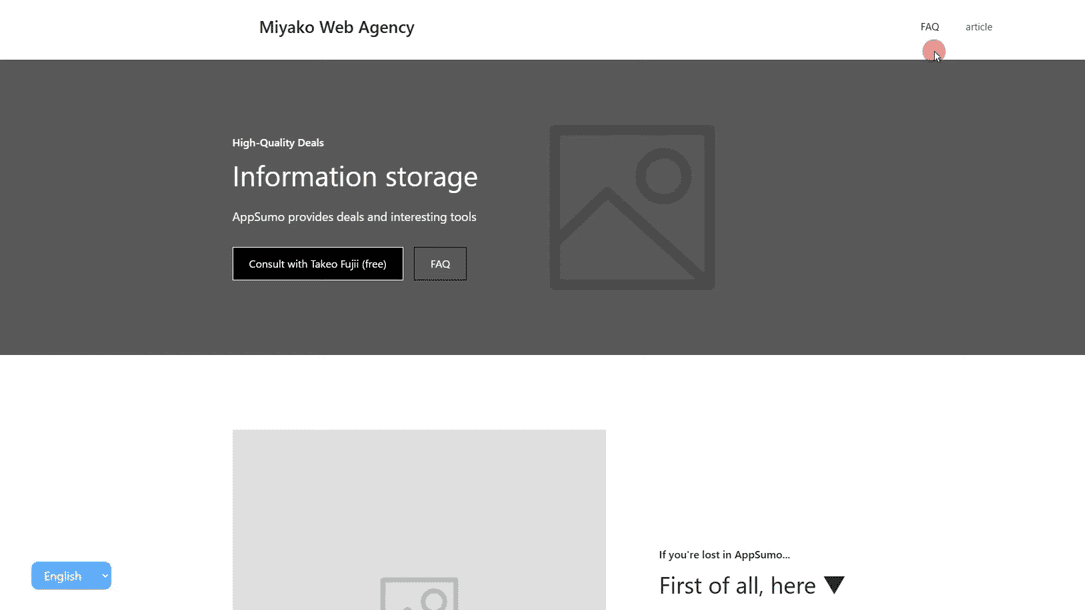
この切り替えボタンから言語変更できます。
MultiLipiの翻訳を修正する方法
MultiLipiでは、機械翻訳(AI翻訳)とカスタム翻訳 を組み合わせることが可能です。
- AI翻訳 :サイト全体を自動翻訳
- カスタム翻訳 :特定のページや単語を手動で修正
一部の専門用語は手動で調整しつつ、大部分は自動化するといった柔軟な対応ができます。個人的にもその方法をおすすめします。
カスタム翻訳の方法
まずはMultiLipiのダッシュボードにログインします。
左のサイドバーから「URLs」を押してください。
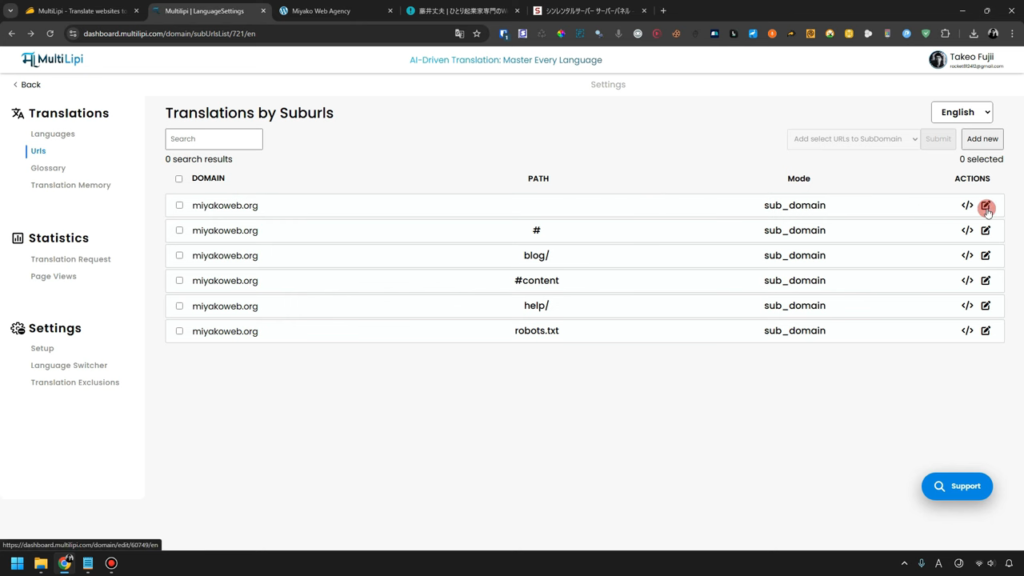
カスタム翻訳できるページが表示されます。上の画像のように編集アイコンを押してください。
右上に「Start Editing」とボタンが表示されるので、押してください。
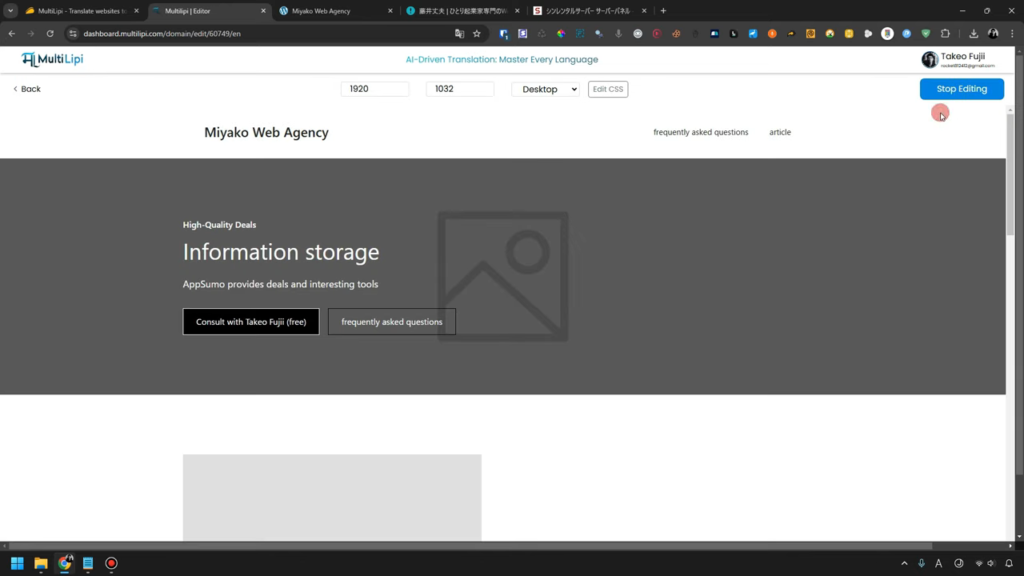
自由に翻訳を修正できるようになります。
翻訳したい箇所にカーソルを合わせてクリックすると、文言を自由に変更可能です。
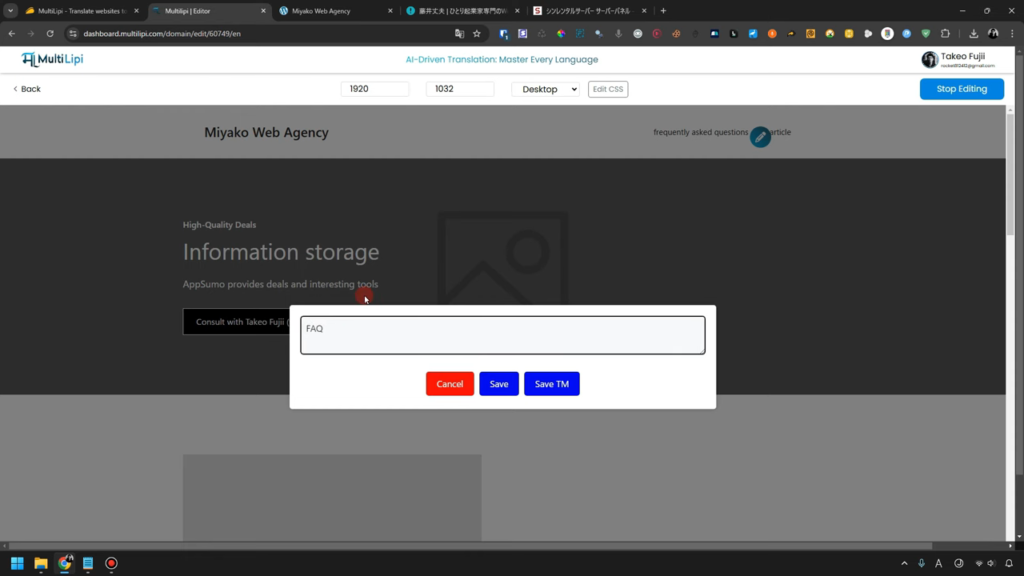
変更したら保存してください。
これで完了です。カスタム翻訳も簡単ですよね。
翻訳精度を向上させるカスタマイズ機能
MultiLipiは、AIによる自動翻訳をベースにしながらも、翻訳の精度を向上させるためのカスタマイズ機能 を備えています。
ただ機械的に翻訳するのではなく、より自然で正確な多言語サイトを構築できます。
1. 用語設定(カスタム辞書)
特定の単語やフレーズが誤訳されないように、カスタム辞書 を作成できます。
期待しサイドバーからGlossaryを押します。そして右上のボタンを押すことで、新しい用語を追加できます。
例えば下のように。
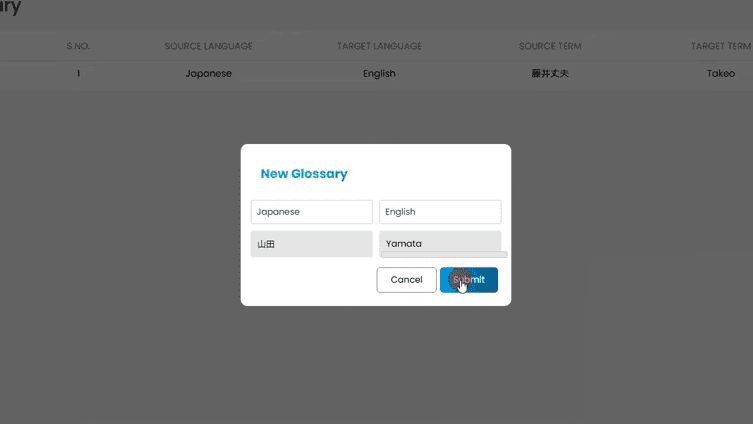
- 日本語の「山田」を
- 英語で「Yamata」へ
このようにAI翻訳に強制させ売られます。
用語設定の例
- 「SEO」は「検索エンジン最適化」ではなく、そのまま「SEO」と表示
- 「藤井丈夫」は「Takeo」と表示
このように設定を行うことで、ブランド名や人名、専門用語を翻訳できるので、よりネイティブで理想通りの翻訳品質を作れます。
2. トランスレーションメモリー(翻訳メモリ)
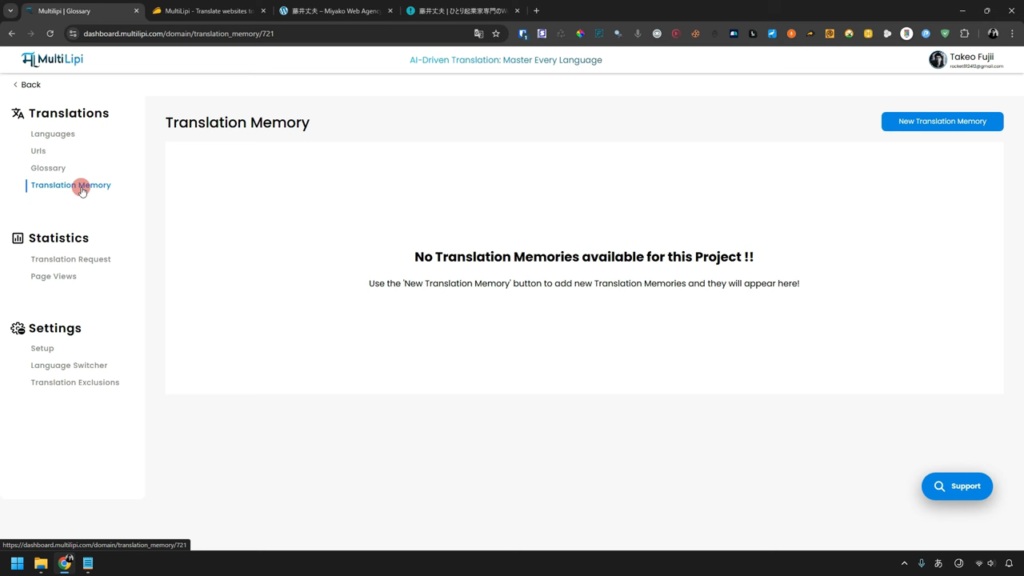
この機能は過去に翻訳したフレーズを記憶し、同じ単語・文章が登場したときに一貫性のある翻訳を提供 します。
✅ メリット:
- 同じ表現を何度も翻訳する手間が省ける
- 「ページごとに異なる訳になってしまう」問題を防ぐ
- 翻訳クレジットの無駄遣いを抑え、コストを削減
使い方はダッシュボードの左サイドバーから「Translation Memory」を選択して、新しく追加してください。
3. 翻訳から除外するページの設定
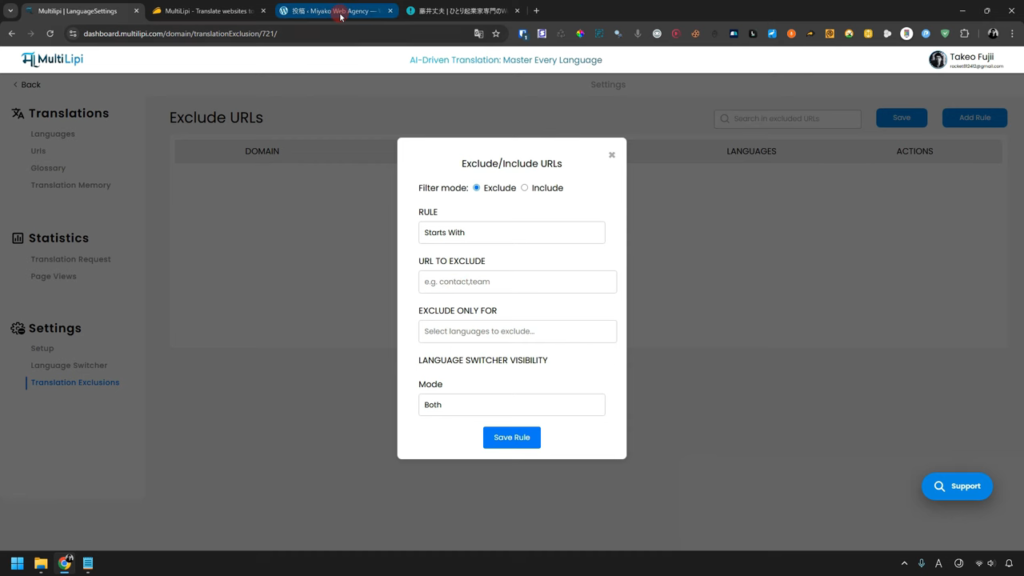
すべてのページを翻訳する必要がない場合、特定のページを翻訳対象から除外 できます。
- プライバシーポリシーや利用規約は翻訳不要
- お問い合わせフォームは翻訳しなくてもユーザーが理解できる
無駄な翻訳リクエストを削減できます。
MultiLipiで多言語サイトを分析
MultiLipiには自分のサイトの分析機能が備わってます。
左のサイドバーから「Translation Requests」を押すと、どれだけ翻訳リクエストが行われたのか確認できます▼
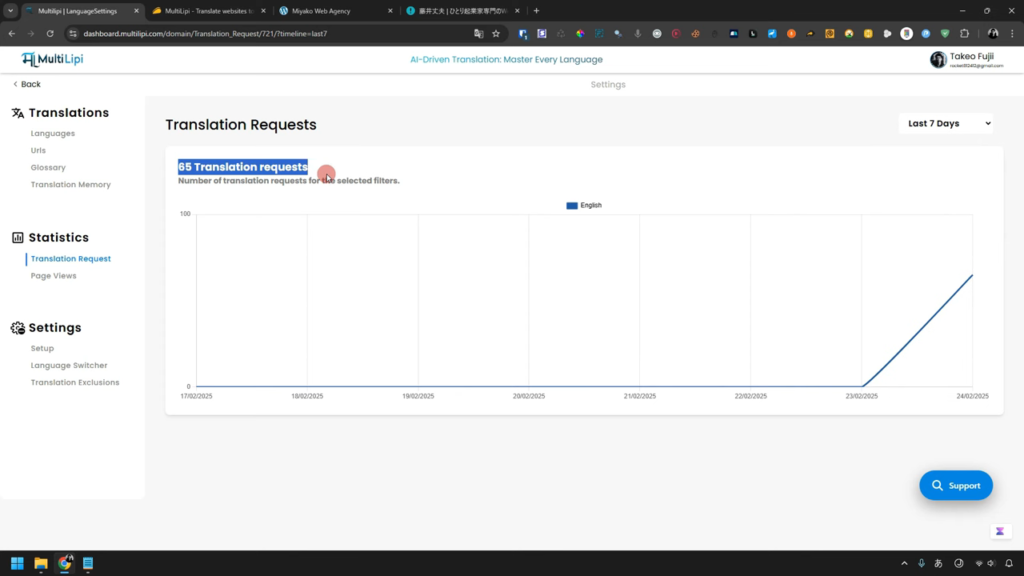
さらにその下の「Page Views」で、どの国、どの言語でサイトが閲覧されてるかを確認できます。
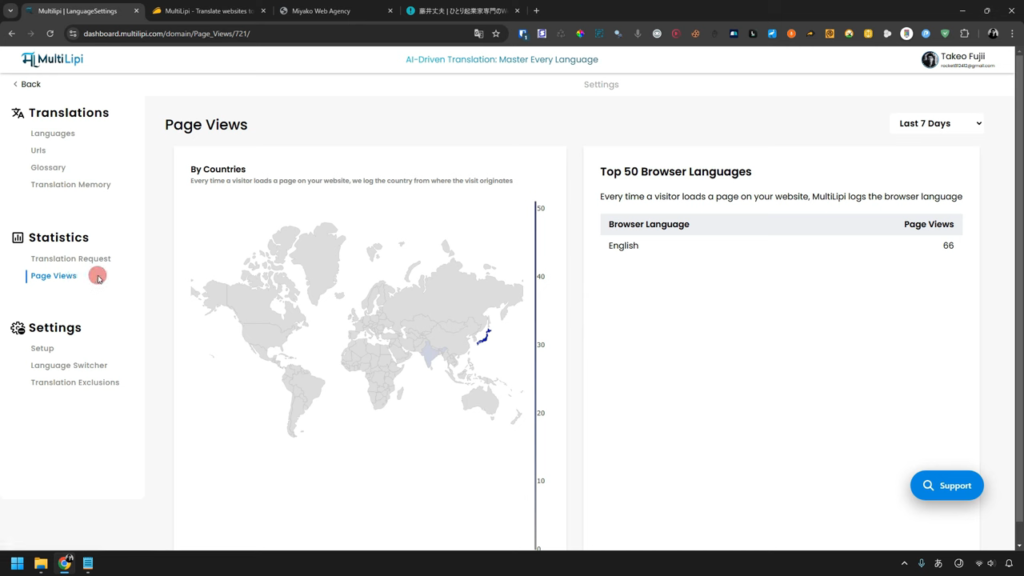
このようにマップ上で表示されるので、とても分かりやすいですね。
自分の多言語サイトの戦略をうまくいってるかどうか、パッと見るだけで瞬時に理解できますね。
MultiLipi vs TranslatePress: 比較
私が今使っているのがTranslatePressです。このブログにも導入しています。
どちらもAIを活用した自動翻訳機能を備えていますが、価格や対応プラットフォームに大きな違いがあります。
それぞれの特徴を比較しながら、どちらのツールが適しているのかを解説しますね。
価格
現在AppSumoでMultiLipiを69ドル(約1万円)の買い切りでゲットできます。そのため価格面では、MultiLipiの方が圧倒的にコスパが良いです。
TranslatePressはDeepL翻訳機能を使うには、アドオンがついたBusinessプラン(年間199ユーロ) への加入が必要です。
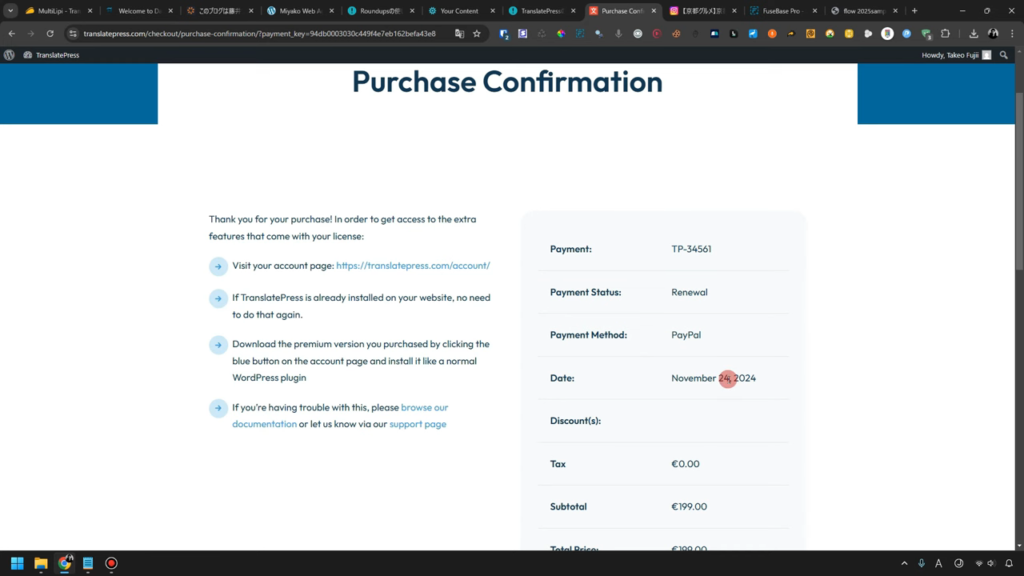
年間199ユーロは、現在のレートで約3万円です。「毎年支払うのは…」という気も。
対してAppSumoでMultiLipiを購入すると69ドル。約1万円です。
私はTier3(199ドル)のプランを購入しました。それでも2万9000円。しかも買い切りですので、TranslatePressの年間サブスクより安いです。
DeepLを使いたいならTranslatePressですが、追加料金なしで翻訳精度を調整したいならMultiLipi の方が便利です。
AppSumoの特別キャンペーン期間なので、格安で入手ができます。
MultiLipiの料金
この記事執筆時は期間限定でAppSumoを通じた特別キャンペーンが行われてます。つまり通常価格より大幅に割引されて、入手可能です。
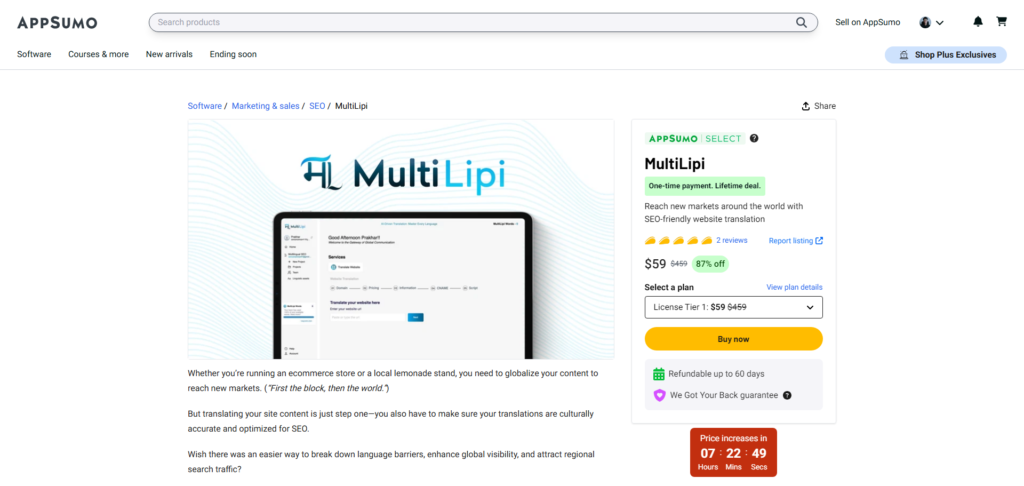
なんとこの価格。通常価格の85%オフで69ドル(約1万円)で購入できます。
サブスクではなく 買い切り型 なので、追加費用なしで使い続けられるのが大きなメリットです。
翻訳クレジットは毎月リセットされるわけではありませんので、すべてのクレジットを使い切った場合は追加購入が必要です。その場合も50,000リクエスト → 約8ドル~12ドル(約1,500円)とのこと。今週発表されるので、具体的な情報が届き次第、記載します。
そのためサイトを多言語化して海外展開を考えているなら、今のうちに導入するのが賢い選択 でしょう。
60日間の返金保証あり
まとめ:MultiLipiはこんな人におすすめ!
ここまで、MultiLipiの機能や使い方を詳しく解説しました。
では、最終的にMultiLipiはどんな人に向いているのか?
結論をまとめると、以下のような方に特におすすめです。
✅ MultiLipiが向いている人
✔ 買い切り型でコストを抑えたい人(一度の支払いで長く使える!)
✔ WordPressだけでなく、Shopifyなど他のプラットフォームでも使いたい人
✔ 翻訳メモリやカスタム辞書を使って翻訳精度を向上させたい人
✔ サイトを多言語化して海外市場に進出したい起業家・経営者
❌ MultiLipiが向いていない人
✖ DeepL翻訳をフル活用したい人(TranslatePressの方が適している)
✖ WordPressサイトしか運営しておらず、TranslatePressをすでに導入している人




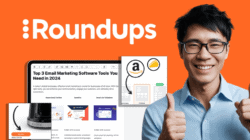
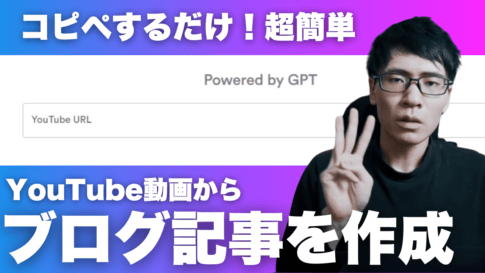
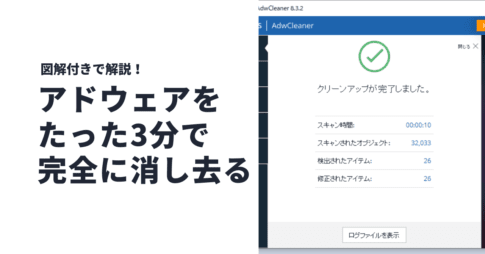

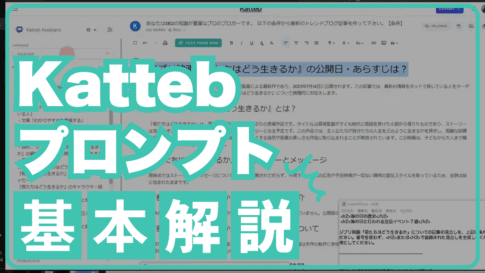
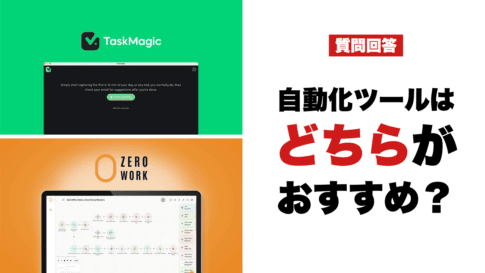
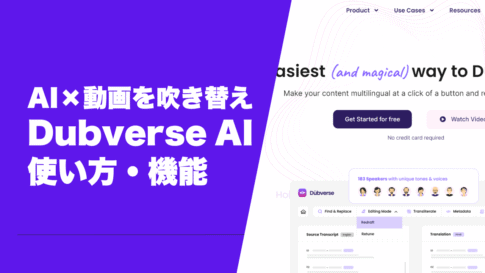
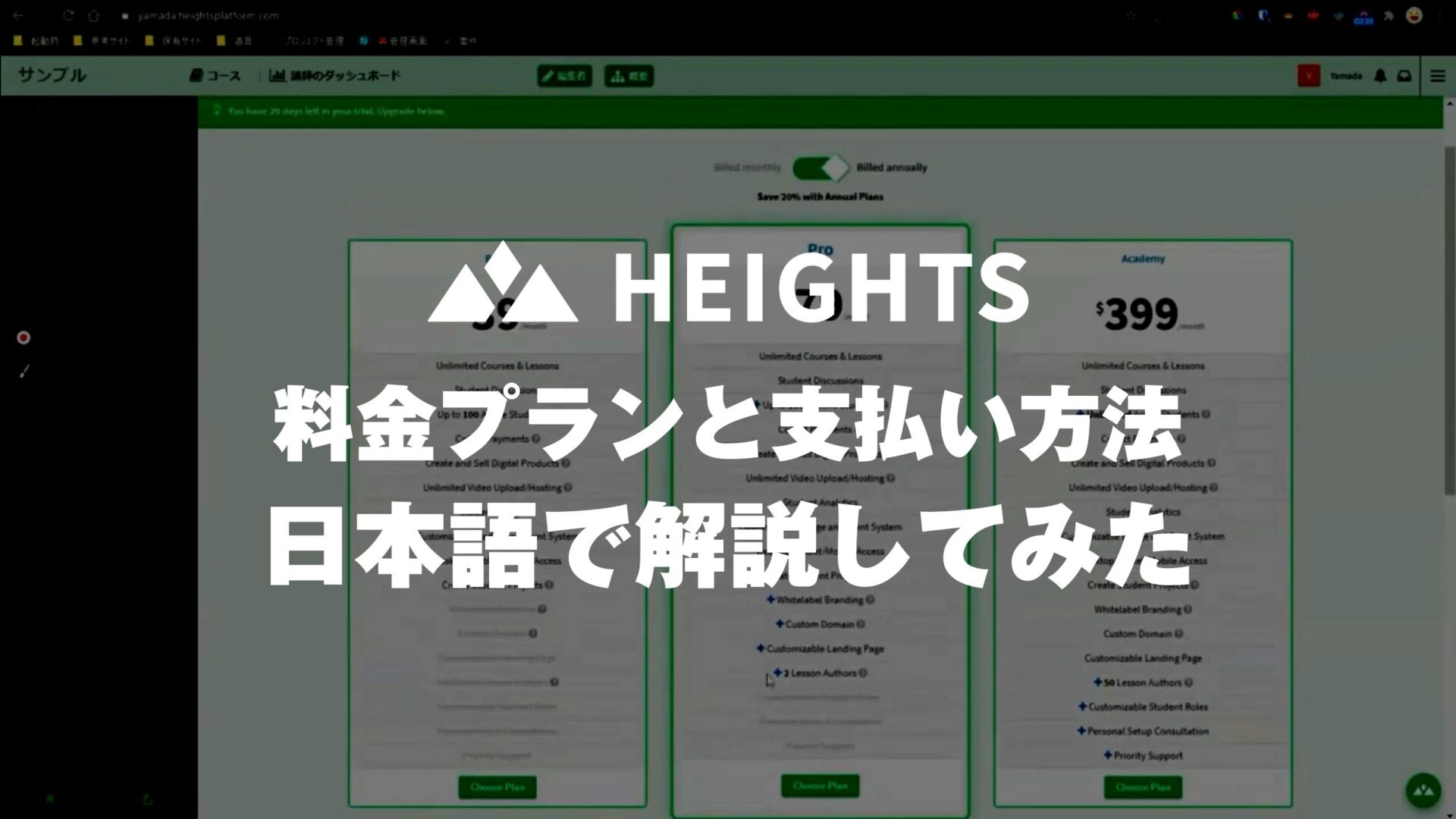






コメントを残す